Qui puoi configurare diverse impostazioni e preferenze. Queste variano a seconda della piattaforma (iOS, Steam, Android, Web o console), ma riguardano principalmente volume, grafica, layout/configurazione dei pulsanti, lingua e regione del server.
1. Versione del gioco : Puoi controllare la versione attuale del tuo gioco.
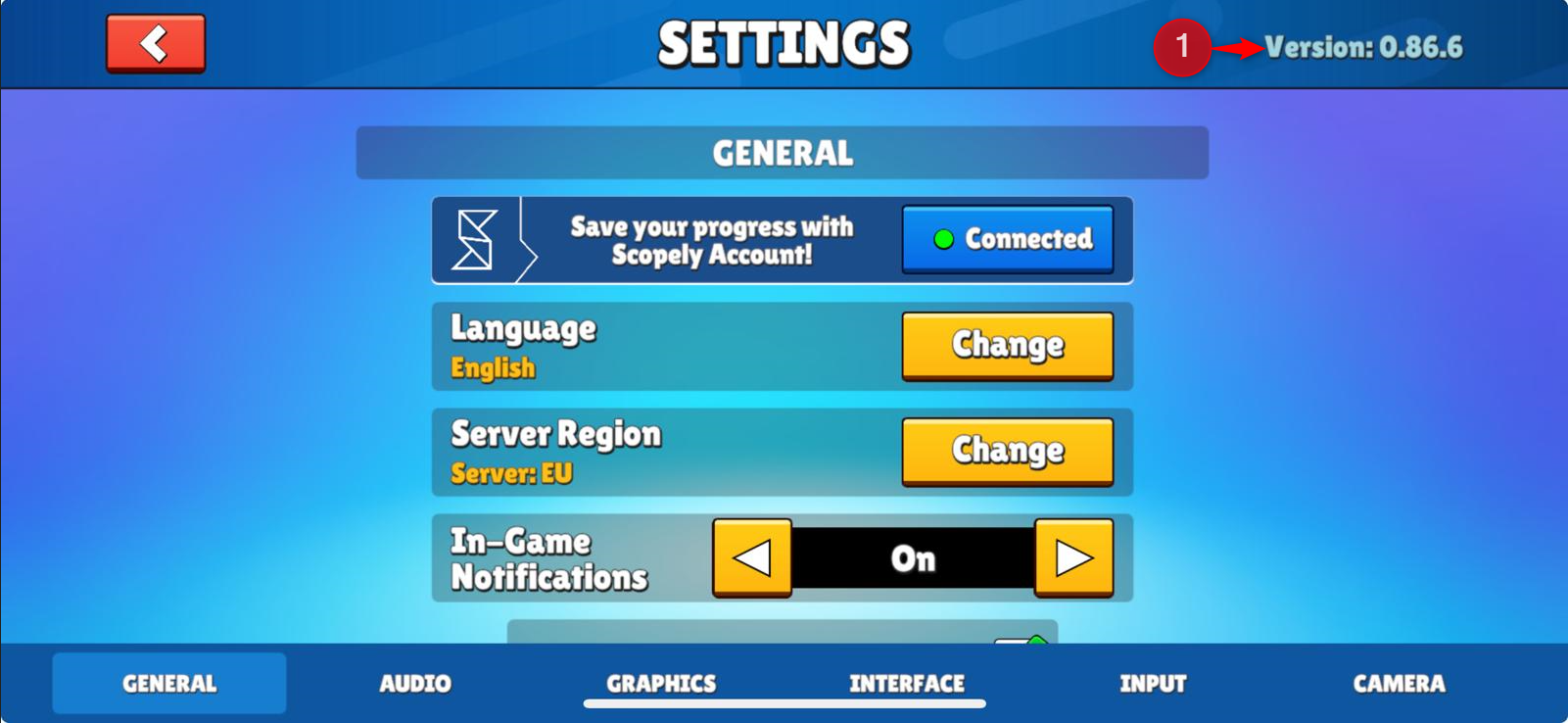
Le impostazioni sono suddivise nelle seguenti sezioni:
2. Generale: Troverai le impostazioni relative all'account e al server.
3. Audio: Questa scheda controlla le impostazioni audio.
4. Grafica: Le impostazioni grafiche determinano la qualità visiva e le prestazioni.
5. Interfaccia: Qui puoi controllare cosa appare sullo schermo e come viene presentato.
6. Ingresso: Impostazioni relative al modo in cui controlli il gioco.
7. Telecamera: Qui puoi regolare il comportamento della telecamera di gioco.
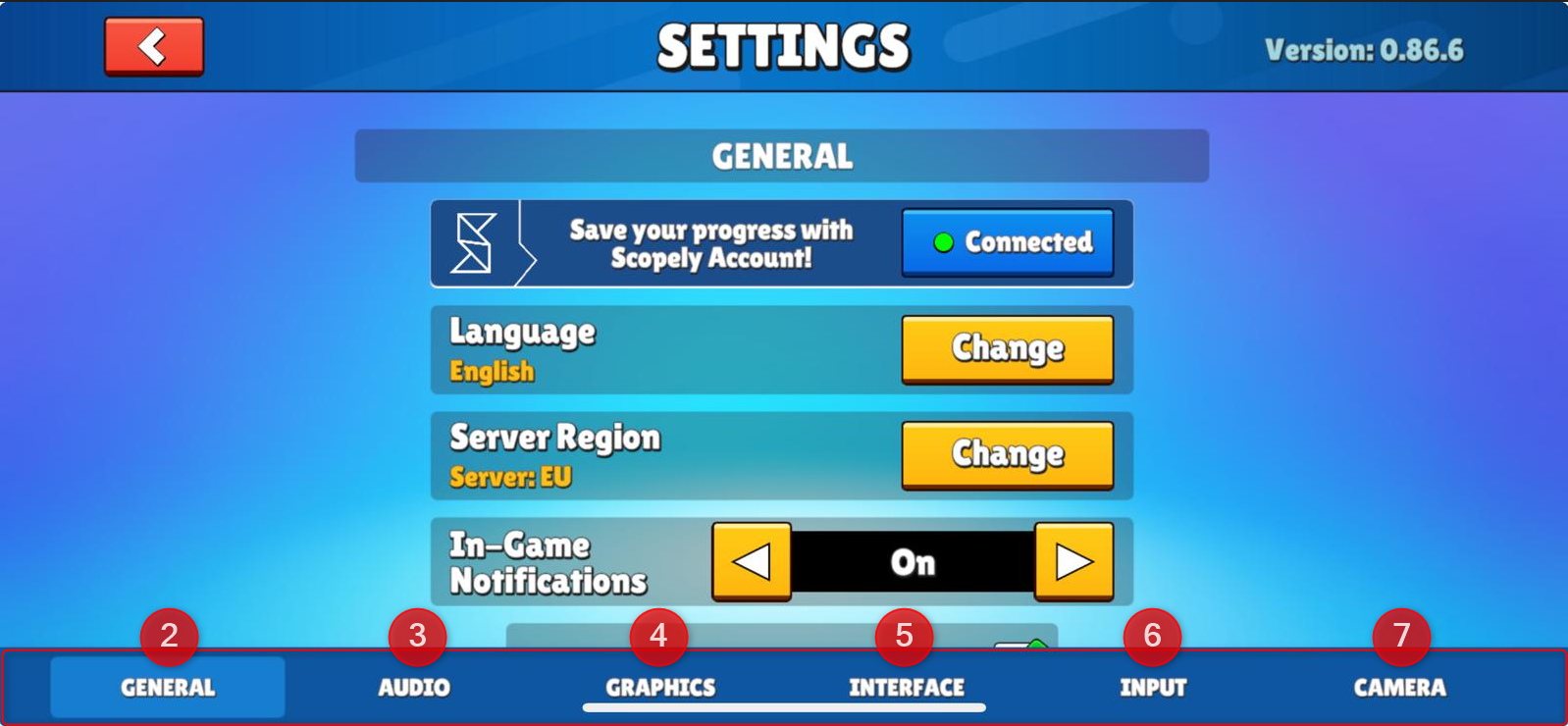
Generale
Troverai le impostazioni relative all'account e al server.
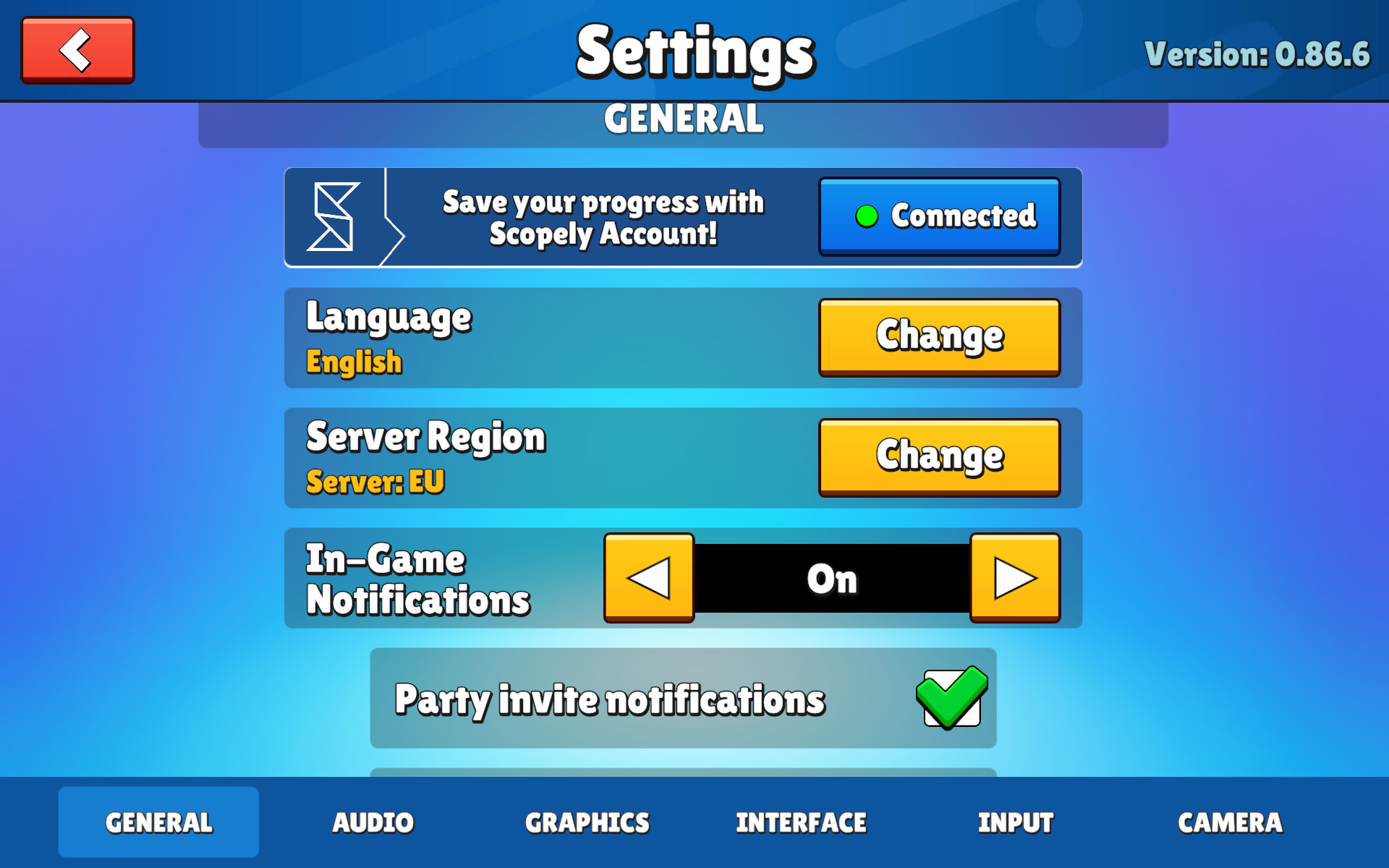
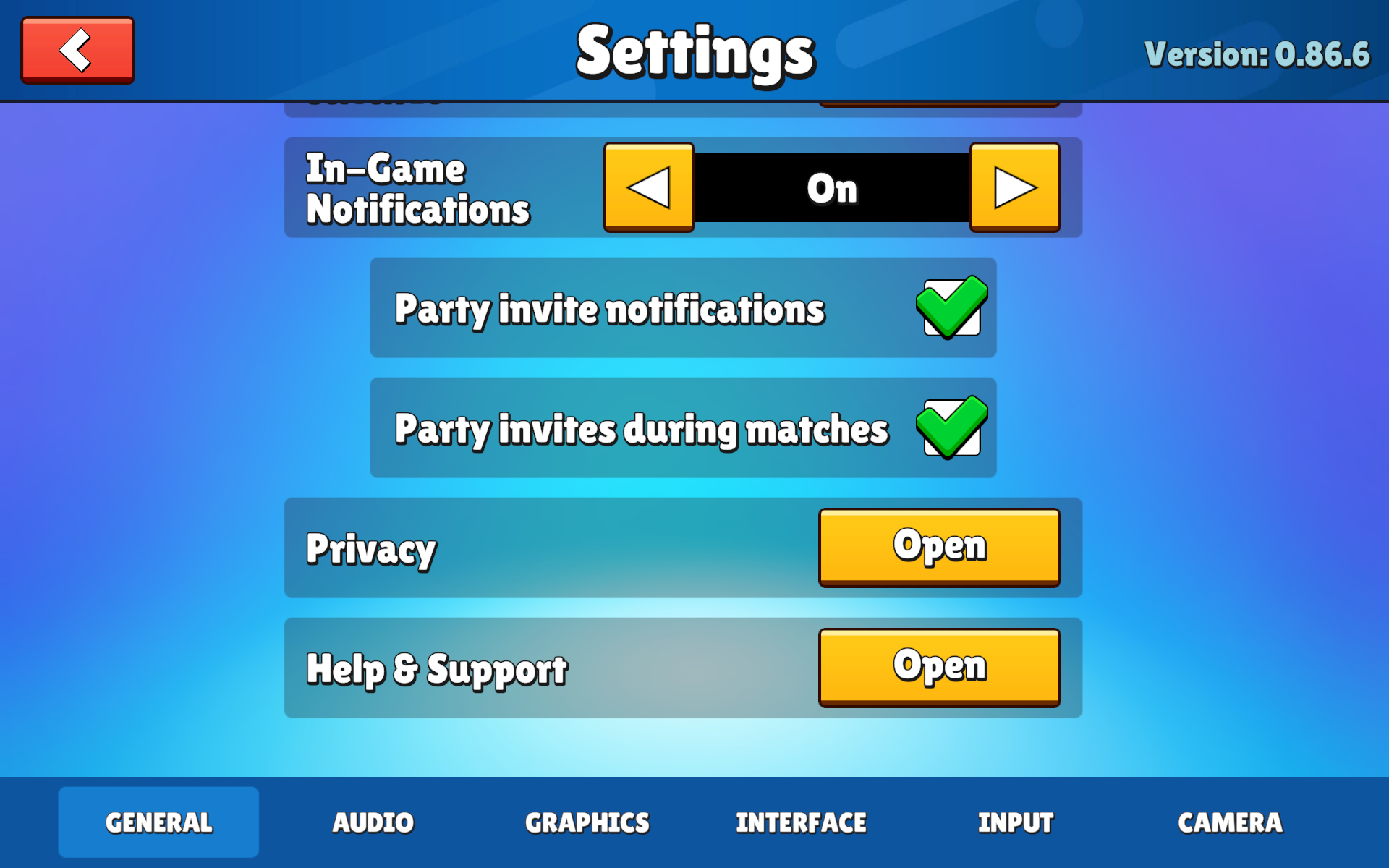
Collegamento dell'account
Le impostazioni possono variare a seconda della piattaforma:
- Gli utenti Web e Steam possono collegare i propri account a Scopely ID e Facebook.
- Il collegamento a Facebook non sarebbe disponibile sul Web e su Steam se l'account fosse registrato come minorenne.
Nota: le opzioni di collegamento dell'account potrebbero non essere disponibili se l'account appartiene a un minore.
8. Lingua: Poiché il gioco è disponibile in diversi paesi, è possibile scegliere tra diverse lingue e regioni. Qui puoi vedere l'elenco delle lingue disponibili e le regioni in cui è possibile giocare.
9. Regione del server: Anche scegliere una regione lontana dalla propria può influire sul ping. Meglio lasciarli così come sono, a meno che non si sappia cosa si sta facendo!
10. Notifiche in-game: Attivandola verranno visualizzate le opzioni per abilitare le notifiche dagli inviti ai gruppi durante il gioco.

11. Riservatezza: Le impostazioni sulla privacy possono variare a seconda della piattaforma. Alcune opzioni non saranno disponibili su altre piattaforme.
12. Aiuto e supporto: Qui puoi chiedere assistenza al nostro team di supporto per qualsiasi domanda relativa al gioco. Tieni presente che se giochi sul Web e su Steam, premendo questo pulsante verrai indirizzato alla nostra pagina delle FAQ.
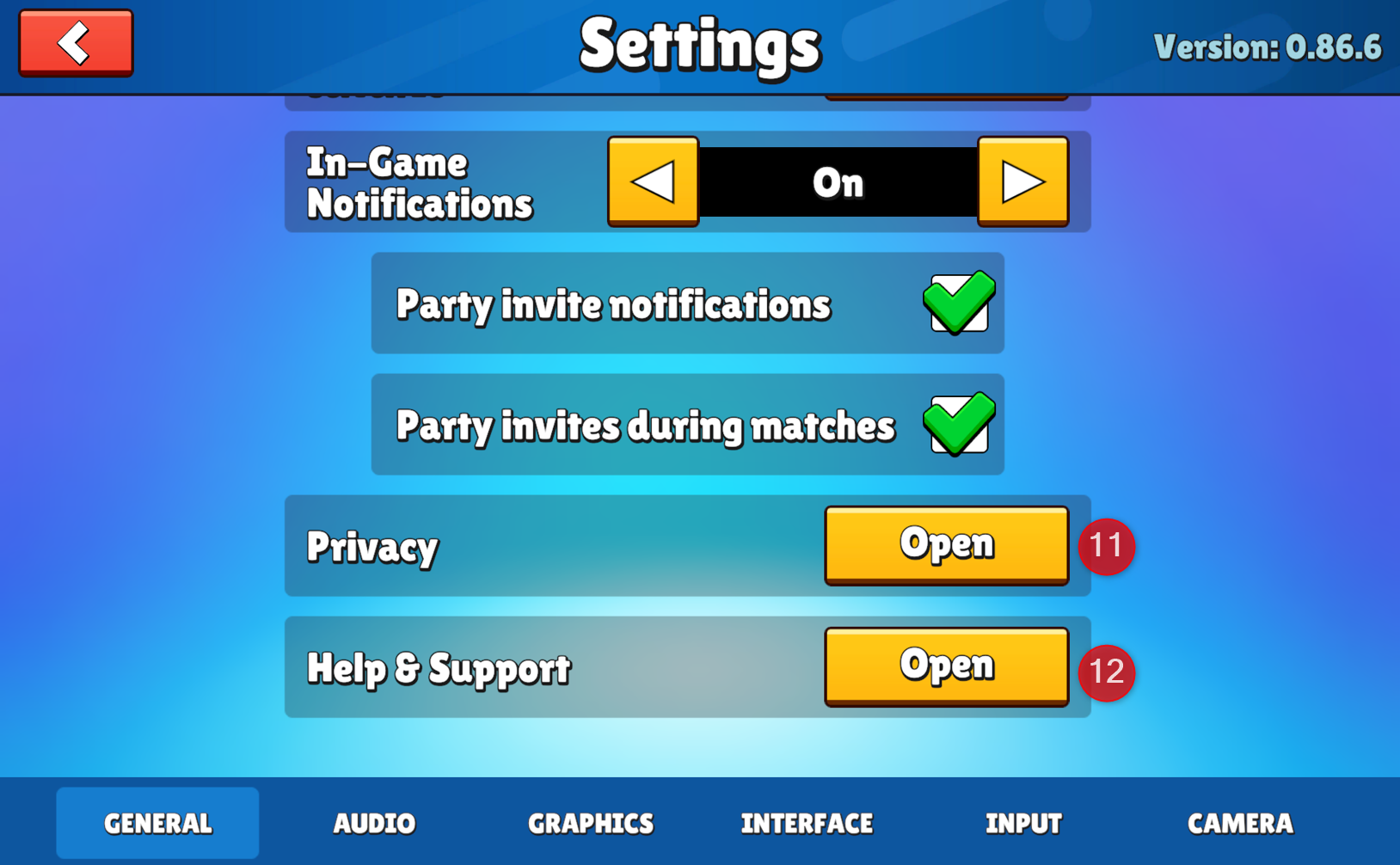
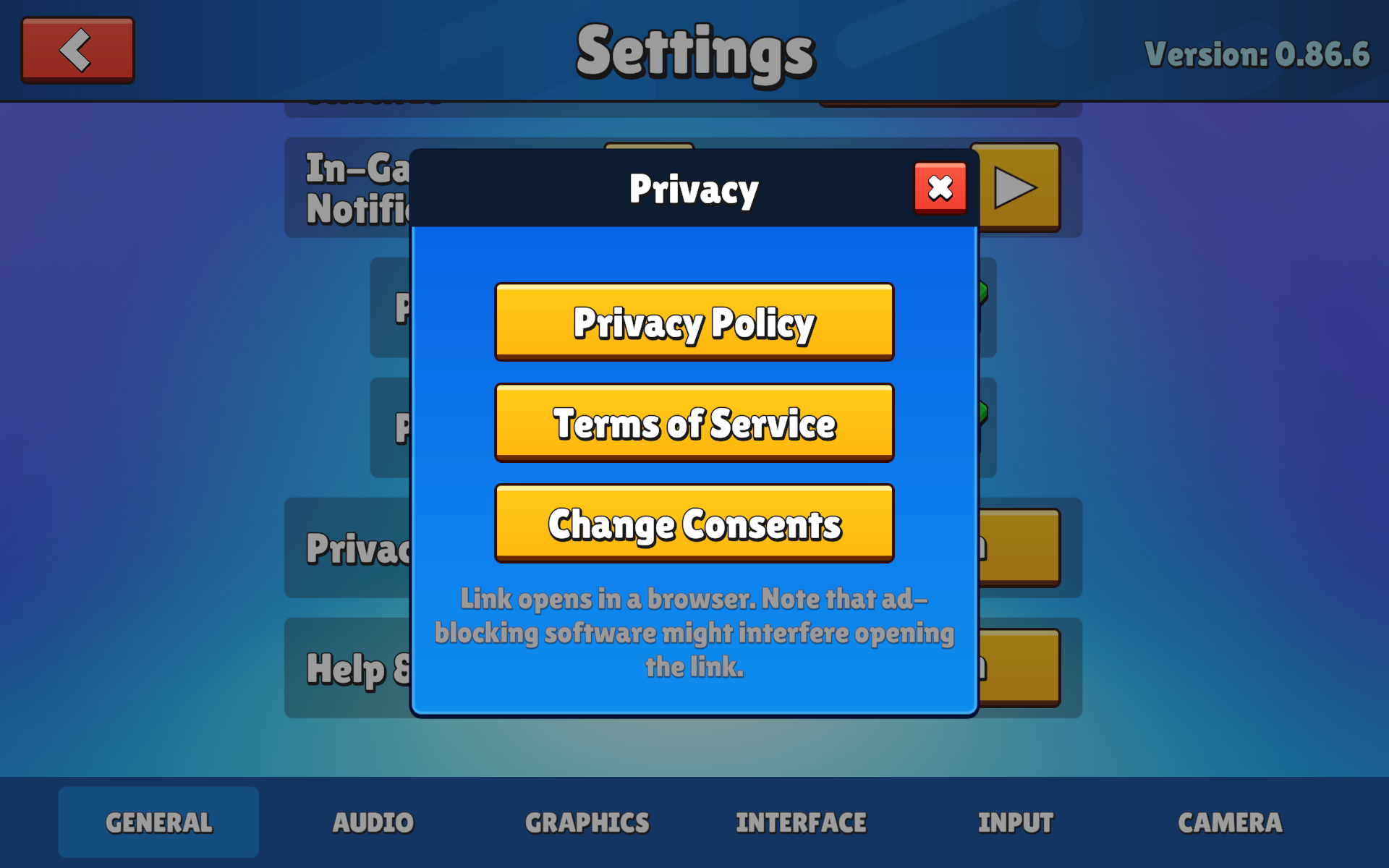
Audio: Questa è la sezione in cui puoi regolare gli effetti sonori e il volume della musica del tuo gioco.
13. Effetti sonori: si riferisce al volume degli effetti sonori del tuo gioco (effetti del clic sui pulsanti, effetti di rotazione, ecc.)
14. Volume della musica: si riferisce alla riproduzione di musica di sottofondo nel gioco.

Grafica
Questa è la sezione in cui puoi regolare le impostazioni grafiche del gioco per garantire la fluidità del tuo gameplay.
15. Limite del frame rate : consente di regolare la fluidità del gioco e di ridurre il carico sull'hardware, in modo che il computer non si surriscaldi facilmente e duri a lungo.
16. Schermo intero : consente di passare dalla visualizzazione a schermo intero a quella a schermo ridotto del gioco.
17. Anti-aliasing : consente di eseguire il gioco in modo più fluido e di visualizzare immagini più realistiche durante il gioco.
18. Qualità dell'ombra : consente di abilitare le ombre in bassa o alta qualità oppure di disattivarle completamente durante il gioco.
19. Risoluzione dello schermo : consente di modificare la risoluzione di visualizzazione del gioco quando non è a schermo intero.
20. Modelli HQ : si riferisce a modelli di personaggi di alta qualità. Questi modelli hanno texture e animazioni più dettagliate, rendendo il gioco visivamente più accattivante quando questa opzione è abilitata.
21. Versione Negozio: Appare in alto a destra come "Versione: 0.86.6", a indicare la versione attuale del gioco o dell'interfaccia del negozio che stai utilizzando. È utile per risolvere problemi o per assicurarti di avere l'ultimo aggiornamento disponibile.


Interfaccia: Nel nostro gioco, la scheda Interfaccia nel menu delle impostazioni ti permette di personalizzare diverse opzioni di visualizzazione per migliorare la tua esperienza di gioco. Le impostazioni disponibili sono le stesse sia su dispositivi mobili che su Steam.
22. Mostra i nomi dei giocatori : Attiva/disattiva la visibilità dei nomi dei giocatori durante il gioco.
23. Mostra i record del tempo : Attiva/disattiva la visualizzazione dei record temporali per le mappe di gara e le mappe di eliminazione.
-
- Mappe di gara : Attiva/disattiva la visibilità dei record dei tempi sulla mappa della gara.
- Mappe di eliminazione : Attiva/disattiva la visibilità dei record temporali delle mappe di eliminazione.
- Queste impostazioni ti consentono di personalizzare gli elementi visivi dell'interfaccia di gioco a tuo piacimento, garantendoti un'esperienza di gioco più personalizzata e divertente.

Ingresso: Nel nostro gioco, la scheda Input nel menu delle impostazioni ti permette di personalizzare i controlli per un'esperienza di gioco più personalizzata. Ecco una guida dettagliata su cosa puoi trovare nella scheda Input.
La scheda Input offre diverse opzioni per regolare il modo in cui si interagisce con il gioco. Di seguito è riportata una panoramica delle impostazioni disponibili:
24. Velocità di scorrimento : Regola la velocità di scorrimento nei menu e nel gioco.
25. Icone del controller : Scegli il tipo di icone visualizzate per i controller (ad esempio, Xbox, PlayStation).
26. Associazioni del controller : Personalizza la mappatura dei pulsanti per il tuo controller.
27. Associazioni di tastiera : Personalizza la mappatura dei tasti per la tua tastiera.
Queste impostazioni ti consentono di personalizzare la tua esperienza di controllo in base al tuo stile di gioco preferito, garantendoti una sessione di gioco più comoda ed efficiente.

Telecamera: Nel nostro gioco, la scheda Telecamera nel menu delle impostazioni ti permette di regolare vari controlli della telecamera per un'esperienza di gioco migliore. Ecco cosa troverai:
28. Sensibilità del controller: Questo cursore regola la reattività del movimento della telecamera quando si utilizza un controller. Una sensibilità più elevata significa che la telecamera si muoverà più velocemente con movimenti più piccoli degli stick, il che può essere utile per reazioni rapide, ma potrebbe ridurre la precisione.
29. Sensibilità del mouse: Controlla la velocità di risposta della telecamera ai movimenti del mouse. Aumentando questa impostazione, la telecamera ruota più velocemente con meno movimenti del mouse: ideale per i giocatori che preferiscono un gameplay veloce o che usano mousepad più piccoli.

Se sei interessato a visualizzare le impostazioni disponibili su altre piattaforme, visita:
- Quali sono le impostazioni disponibili su Mobile?
- Quali sono le impostazioni disponibili nelle console?
È sempre un piacere aiutare!

